Întrebare
Problemă: Cum se lansează System Restore prin linia de comandă?
Am avut recent un atac ransomware care a făcut computerul meu inutilizabil pentru o perioadă de timp. Totuși, se pare că am scăpat de virus cu ajutorul câtorva programe antivirus. Dar problema utilizabilității este încă acolo. Computerul meu este foarte lent. Cred că s-a întâmplat din cauza acelui virus. Ar putea exista unele resturi ascunse care mi-au deteriorat fișierele de sistem și acum este lent din cauza lor? Am trecut prin câteva eliminări de ransomware unde sugerează să faceți o restaurare a sistemului Restaurare sistem prin linia de comandă. M-ar ajuta acest lucru să-mi îmbunătățesc computerul? Ma puteti ajuta cu acest proces?
Răspuns rezolvat
System Restore este o caracteristică foarte confortabilă care este inclusă în sistemele computerizate bazate pe Windows. Această funcție pare foarte utilă atunci când utilizatorii așteaptă cu nerăbdare să-și readucă mașina la starea anterioară. Aceasta include, de asemenea, restaurarea fișierelor de sistem, software-ul descărcat, cheile de registru Windows și diferite setări ale mașinii.[1]
Funcția de restaurare a sistemului este, de asemenea, o funcție foarte benefică în timp ce se confruntă cu atacuri periculoase de malware permite readucerea sistemului la starea anterioară și prevenirea altor procese rău intenționate continuând. În plus, unele coduri de eroare pot fi remediate și lansând System Restore, dacă un tip de nouă actualizare a fost cauza problemei.
De asemenea, puteți crea un anumit punct de restaurare pe cont propriu, puteți reveni la un punct anterior și puteți gestiona configurația de restaurare a sistemului. În plus, există mai multe moduri în care puteți opta pentru funcția de restaurare a sistemului, totuși, dacă malware-ul are v-a infiltrat sistemul, singura oportunitate care vă rămâne ar putea fi să lansați System Restore prin Comanda Prompt.[2]
Deci, dacă ați avut de-a face cu unele probleme rău intenționate în ultimul timp și ați căutat o modalitate de a vă restaura setările sistemului, experții noștri sunt aici pentru a vă ajuta. Aruncați o privire la următorii pași, citiți-i cu atenție pe toți și obțineți cunoștințe despre cum să lansați System Restore prin linia de comandă cu succes.
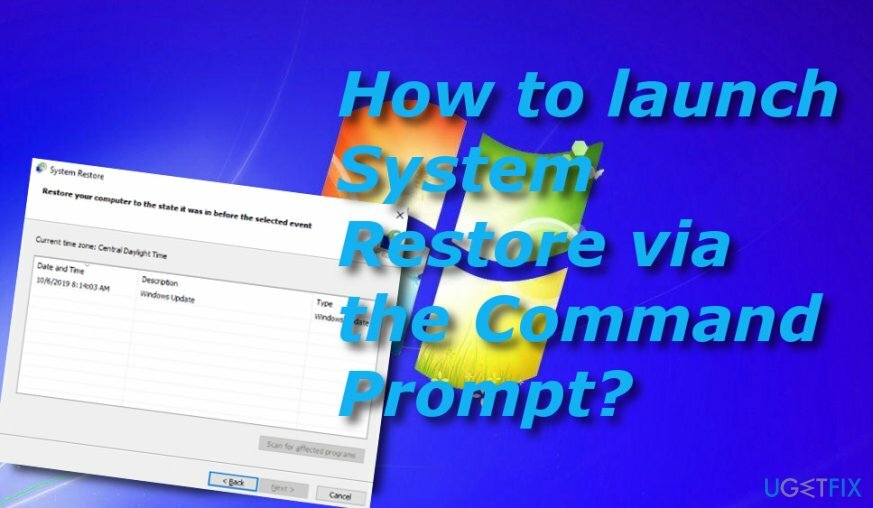
Cum se lansează System Restore prin linia de comandă?
Pentru a restabili performanța de vârf a computerului, trebuie să achiziționați o versiune licențiată a Reimaginează Reimaginează software de reparare.
- Porniți mașina Modul de siguranță cu prompt de comandă. În acest scop, apăsați tasta Tasta F8 pe tastatură și când apare o fereastră neagră, selectați opțiunea necesară și apăsați pe introduce cheie.
- Odată ce vi se oferă negrul Prompt de comandă fereastra, tastați restaurare cd după cursorul care clipește și apăsați Introduce.
- După aceea, introduceți rstrui.exe și loviți introduce cheie încă o dată.
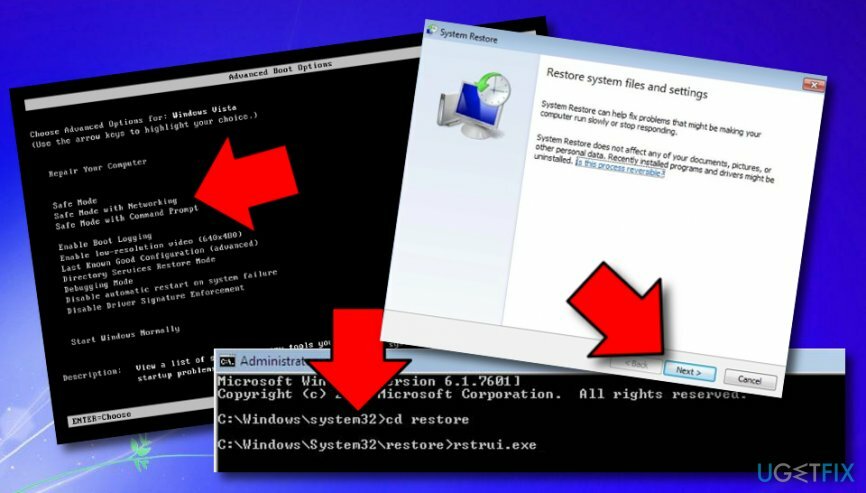
- Se va deschide o nouă fereastră. Aici faceți clic pe Următorul buton.
- Alege unul disponibil punct de restaurare din lista furnizată și apăsați Următorul pentru a vă inversa sistemul la o stare anterioară.
- Când vi se va întreba dacă doriți să continuați, selectați da buton.
Această metodă ar fi trebuit să vă ajute să lansați System Restore prin linia de comandă. Cu toate acestea, dacă aveți o formă de malware foarte periculoasă și infecțioasă[3] pândește pe sistemul tău computer și te-a împiedicat să accesezi instrumentul Prompt de comandă sau Restaurarea sistemului funcționează corect, este posibil să fie nevoie să finalizați un program malware complet și o eliminare uniformă proces. Pentru a continua cu o verificare completă a sistemului și pentru a investiga toate locațiile posibil infectate, ar trebui să descărcați și să instalați software antimalware, cum ar fi ReimagineazăMacina de spalat rufe X9 pe sistemul dvs. de computer Windows.
Unele programe malware pot fi camuflate ca fișierul rstrui.exe
Pentru a restabili performanța de vârf a computerului, trebuie să achiziționați o versiune licențiată a Reimaginează Reimaginează software de reparare.
După cum am menționat deja, programul System Restore se bazează pe executabilul rstrui.exe și acesta numele fișierului trebuie să fie introdus în fereastra neagră Prompt de comandă pentru a lansa System Restore prin Comandă Prompt. Cu toate acestea, uneori, actorii răi pot folosi numele original de fișier pentru a-și camufla produsele rău intenționate.
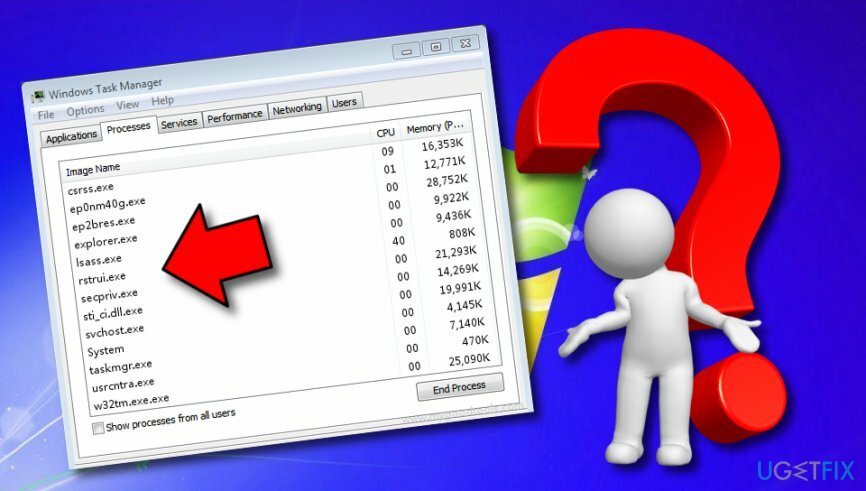
Versiunea originală a fișierului rstrui.exe este plasată în C:\\Windows\\System32\\rstrui.exe locație și dacă vedeți vreodată procese dublate cu un nume de fișier foarte asemănător rulând în Windows Gestionar de sarcini[4] sau orice alt director, acesta este cu siguranță un semn că ceva rău intenționat se întâmplă în sistemul mașinii dvs.
Găsirea fișierelor care sunt camuflate ca malware necesită o cercetare amănunțită pe computer și acest lucru se poate face și prin folosirea unui software antimalware de renume. Dacă executabilul rstrui.exe este detectat ca o componentă rău intenționată, efectuați imediat eliminarea acestuia și protejați-vă sistemul de daune grave care ar putea fi aduse de virusul ascuns.
Optimizați-vă sistemul și faceți-l să funcționeze mai eficient
Optimizați-vă sistemul acum! Dacă nu doriți să vă inspectați computerul manual și nu încercați să găsiți probleme care îl încetinesc, puteți utiliza software-ul de optimizare enumerat mai jos. Toate aceste soluții au fost testate de echipa ugetfix.com pentru a fi siguri că ajută la îmbunătățirea sistemului. Pentru a optimiza computerul cu un singur clic, selectați unul dintre aceste instrumente:
Oferi
fa-o acum!
Descarcaoptimizator de computerFericire
Garanție
fa-o acum!
Descarcaoptimizator de computerFericire
Garanție
Dacă nu sunteți mulțumit de Reimage și credeți că nu a reușit să vă îmbunătățiți computerul, nu ezitați să ne contactați! Vă rugăm să ne oferiți toate detaliile legate de problema dvs.
Acest proces de reparare patentat folosește o bază de date de 25 de milioane de componente care pot înlocui orice fișier deteriorat sau lipsă de pe computerul utilizatorului.
Pentru a repara sistemul deteriorat, trebuie să achiziționați versiunea licențiată a Reimaginează instrument de eliminare a programelor malware.

Un VPN este crucial atunci când vine vorba de confidențialitatea utilizatorului. Trackerele online, cum ar fi cookie-urile, pot fi utilizate nu numai de platformele de socializare și alte site-uri web, ci și de furnizorul dvs. de servicii de internet și de guvern. Chiar dacă aplicați cele mai sigure setări prin intermediul browserului dvs. web, puteți fi urmărit prin intermediul aplicațiilor care sunt conectate la internet. În plus, browserele axate pe confidențialitate, cum ar fi Tor, nu sunt o alegere optimă din cauza vitezei de conectare reduse. Cea mai bună soluție pentru confidențialitatea ta este Acces privat la internet – fii anonim și sigur online.
Software-ul de recuperare a datelor este una dintre opțiunile care v-ar putea ajuta recuperați fișierele dvs. Odată ce ștergeți un fișier, acesta nu dispare în aer – rămâne în sistem atâta timp cât nu sunt scrise date noi deasupra acestuia. Data Recovery Pro este un software de recuperare care caută copii de lucru ale fișierelor șterse de pe hard disk. Prin utilizarea instrumentului, puteți preveni pierderea documentelor valoroase, a lucrărilor școlare, a fotografiilor personale și a altor fișiere esențiale.